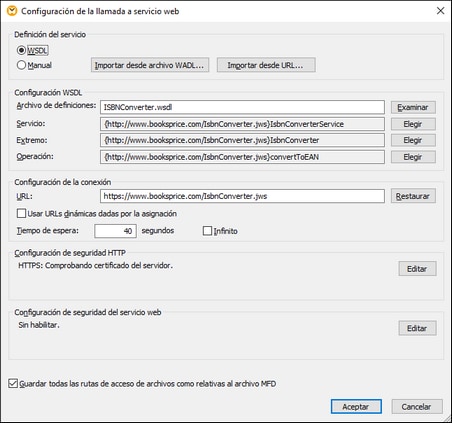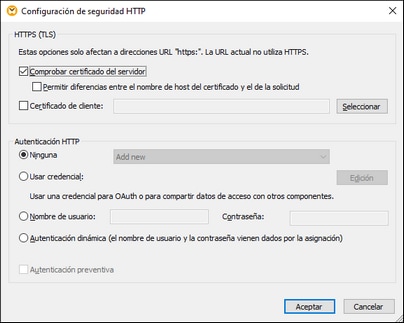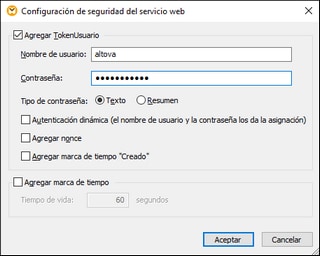WSDL
Este tema describe cómo agregar una llamada a servicio web basado en WSDL a una asignación y cómo configurar la llamada. Antes de agregar una llamada a servicio web basado en WSDL a su asignación de datos, compruebe que tiene un archivo WSDL que describa el servicio web al que desea conectarse.
Ejemplos
Para probar la configuración WSDL, puede utilizar los archivos .wsdl de ejemplo que están disponibles en la carpeta de ejemplos de MapForce:
•<Documentos>\Altova\MapForce2025\MapForceExamples\TimeService\TimeService.wsdl (WSDL 1.0)
•<Documentos>\Altova\MapForce2025\MapForceExamples\TimeServiceWsdl2\TimeService20.wsdl (WSDL 2.0)
Para ver un ejemplo, consulte también Ejemplo: llamar a un servicio web SOAP.
Opciones de configuración relacionadas con WSDL
En la imagen siguiente puede ver las opciones de configuración de un servicio web basado en WSDL. Para obtener información sobre cada opción de configuración, consulte los subapartados siguientes.
Opciones de configuración WSDL
Definiciones WSDL | Especifica el archivo WSDL de un servicio web.
|
Servicio | Especifica el nombre del servicio web al que se va a llamar. Si el archivo WSDL define varios servicios web, haga clic en Elegir para seleccionar el necesario.
|
Extremo | Se refiere a la ubicación (puerto) donde se puede acceder al servicio. Si el servicio web seleccionado define varios extremos de servicio web, haga clic en Elegir para seleccionar el necesario.
|
Operación | Especifica una acción que debe realizar el servicio web (por ejemplo, se puede invocar la operación getUser para recuperar los datos del usuario). Si el extremo seleccionado define varias operaciones de servicio web, haga clic en Elegir para seleccionar el necesario.
|
Configuración de la conexión
URL | URL especifica la dirección (URL) del servicio web al que desea llamar.
| ||
Usar URL dinámicas dadas por la asignación | Si quiere suministrar la URL del servicio web desde una asignación, marque la casilla Usar URL dinámicas dadas por la asignación. Esto crea otro conector de entrada en el componente del servicio web dentro de la asignación al que puede conectar un componente de entrada que proporcione la URL del servicio web.
Con las URL total o parcialmente dinámicas, puede ajustarlas con flexibilidad en función de lo que necesite. Por ejemplo, puede ejecutar la asignación con una URL específica durante el desarrollo y usar una URL diferente en producción, sin tener que modificar la asignación. Esto sería posible con una URL como https://{host}/some/path/to/service, siempre que el nombre de host sea la única diferencia entre la URL de desarrollo y la de producción, y que la suministre como parámetro de la asignación. Observe que las URLs parcialmente dinámicas requieren una validación más escrita, ya que solo se reemplazan con valores asignables o en tiempo de ejecución las partes designadas de la URL.
Con las URLs completamente dinámicas se puede asignar toda la URL y tiene control absoluto sobre ella; el único requisito es que la URL empiece por http:// o https:// y que sea un URL válido. Es decir, con las URLs dinámicas puede suministrar la URL devuelta por una llamada a un servicio web como entrada de otro componente que puede llamar al mismo servicio web (o a otro).
| ||
Tiempo de espera | El parámetro Tiempo de espera define el plazo de tiempo pasado el cual la llamada al servicio web expirará si no se obtiene respuesta del servidor. Seleccione Infinito si la llamada debe esperar una respuesta durante un plazo indefinido de tiempo.
|
Configuración de seguridad HTTP
Puede que necesite configurar las opciones de configuración de seguridad HTTP en estas situaciones:
•Al servicio web se le llama a través de HTTPS y requiere un certificado de cliente.
•El servidor utiliza un certificado incorrecto y a usted le gustaría permitir un nombre de host no coincidente entre el certificado y la solicitud.
•El servicio web requiere autenticación HTTP básica o autorización OAuth 2.0.
Para configurar las opciones de seguridad HTTP, haga clic en el botón Editar situado junto a Configuración de seguridad HTTP. Esto abre el cuadro de diálogo Configuración de seguridad HTTP (imagen siguiente). A continuación puede ver las opciones que se pueden configurar en este cuadro de diálogo.
HTTPS (TLS)
Este grupo de opciones es relevante para los servicios web a los que se llama por HTTPS.
Comprobar certificado del servidor | Esta casilla está seleccionada por defecto, lo que significa que MapForce está configurado para comprobar el certificado del servidor antes de proceder con la solicitud. La solicitud del servicio web (y la asignación de datos) darán lugar a errores si el servidor no es de confianza o si el sistema operativo no está configurado para confiar en el servidor web.
No se recomienda deshabilitar esta casilla a no ser que haya un motivo concreto para ello. Consulte la sección Gestión de certificados digitales para obtener más información.
|
Permitir diferencias entre el nombre de host del certificado y el de la solicitud | A veces, un certificado de servidor emitido para un nombre de host concreto (por ejemplo, www.example.com) está instalado en un nombre de host diferente (por ejemplo, example.com). Marque esta casilla para continuar con la autenticación aunque el nombre de host del certificado no coincida con el nombre de host al que llama el servicio web.
|
Certificado de cliente | Haga clic en Seleccionar para elegir un certificado de cliente del almacén de certificados Usuario actual\Personal. Esto presupone que el certificado del cliente ya existe en el almacén de certificados Usuario actual\Personal. De lo contrario, puede importarlo utilizando el complemento Certificados (consulte Acceso a los almacenes de certificados en Windows).
Si tiene pensado implementar la asignación de datos para ejecutarla en otro sistema operativo, deberá instalar el mismo certificado en el sistema operativo de destino. Para más información, consulte Gestión de certificados digitales.
|
Autenticación HTTP
Este grupo de opciones es relevante cuando un servicio web requiere autenticación HTTP. Para más información sobre estas opciones, consulte Ejecutar asignaciones con autenticación.
Ninguna | Seleccione esta opción si el servicio web no necesita ningún tipo de autenticación.
|
Usar credencial | Seleccione esta opción para configurar credenciales OAuth 2.0 o HTTP. Para más información consulte el apartado Credenciales.
|
Nombre de usuario, Contraseña | Seleccione esta opción si quiere almacenar, cifrados, el nombre de usuario y la contraseña en el archivo de la asignación. Esta opción sólo se admite por compatibilidad con versiones anteriores (consulte Nombre de usuario y contraseña almacenados).
|
Autenticación dinámica | Marque esta casilla si quiere proporcionar el nombre de usuario y la contraseña desde la asignación en lugar de introducirlos en este cuadro de diálogo. Para más información, consulte Autenticación dinámica.
|
Autenticación preventiva | Marque esta casilla si el servicio web está configurado para exigir datos de autenticación en la primera llamada.
Si no se marca esta casilla, MapForce intentará acceder al servicio web sin nombre de usuario ni contraseña y los utilizará si el servidor requiere autorización (estado HTTP 401).
|
Configuración WS-Security
Las opciones de configuración WS-Security deben configurarse si el servicio web está protegido por WS-Security y requiere que usted proporcione el token de seguridad UsernameToken. Tenga en cuenta que estos ajustes solo son compatibles con Built-In.
Notas generales
En este tema se utilizan las siguientes abreviaturas de espacios de nombres:
Prefijo | Espacio de nombres |
wsse | http://docs.oasis-open.org/wss/2004/01/oasis-200401-wss-wssecurity-secext-1.0.xsd |
wsu | http://docs.oasis-open.org/wss/2004/01/oasis-200401-wss-wssecurity-utility-1.0.xsd |
Cambiar la configuración de seguridad del servicio web
Para definir las opciones de configuración de seguridad del servicio web, haga clic en el botón Editar de la sección Configuración de seguridad del servicio web del cuadro de diálogo Configuración de la llamada al servicio web. Se abrirá el cuadro de diálogo Configuración de seguridad del servicio web (imagen siguiente).
A continuación describimos las opciones disponibles.
Agregar TokenUsuario | El parámetro UsernameToken es un elemento opcional de WS-Security que está presente en los encabezados del mensaje SOAP. El servidor web utiliza UsernameToken para autenticar a quien llama al servicio web. En la especificación wsse, este campo corresponde a esto:
/wsse:UsernameToken
|
Nombre de usuario | Introduzca el nombre de usuario incluido en el UsernameToken. En la especificación wsse, este campo corresponde a esto:
/wsse:UsernameToken/wsse:Username
|
Contraseña | Introduzca el texto de la contraseña incluida en el UsernameToken. En la especificación wsse, este campo corresponde a esto:
/wsse:UsernameToken/wsse:Password
|
Tipo de contraseña | Seleccione el tipo de contraseña incluida en el UsernameToken. Seleccione Digest si el servidor web espera la contraseña en este modo. En caso contrario, seleccione Texto. En la especificación wsse, este campo corresponde a:
/wsse:UsernameToken/wsse:Password/@Type
|
Autenticación dinámica | Marque esta casilla si quiere proporcionar el nombre de usuario y la contraseña desde la asignación en lugar de introducirlos en este cuadro de diálogo.
|
Agregar clave nonce | Marque esta casilla si desea agregar una clave nonce al token Nombre de usuario. Una clave nonce es un valor aleatorio que identifica de forma única cada UsenameToken para proporcionar seguridad adicional. Si activa esta opción, se recomienda activar también la opción Agregar marca de tiempo Fecha de creación . En la especificación wsse, este campo corresponde a esto:
/wsse:UsernameToken/wsse:Nonce
|
Agregar marca de tiempo "Creado" | Seleccione esta opción para agregar una marca de tiempo a cada nonce. En la especificación wsse, este campo corresponde a esto:
/wsse:UsernameToken/wsu:Created
|
Agregar marca de tiempo | Seleccione esta casilla si desea activar el valor de tiempo de vida (TTL) para el mensaje SOAP (ver siguiente opción). En la especificación wsu, este campo corresponde a lo siguiente:
/wsu:Timestamp
|
Tiempo de vida | Introduzca un valor de tiempo de vida (TTL) para el mensaje SOAP para reducir las posibilidades de que alguien intercepte el mensaje y lo reproduzca.
|
Guardar todas las rutas de acceso de archivos como relativas al archivo MFD
Cuando esta opción está habilitada, MapForce guarda las rutas de acceso al archivo que aparecen en el cuadro de diálogo Configuración del componente relativas a la ubicación del archivo de diseño de MapForce (.mfd). Consulte también Rutas de acceso relativas y absolutas.